RISOLTO! L'app di Whatsapp non funziona sul pc con Windows
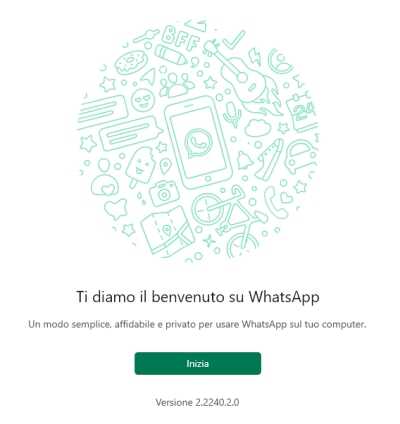
Ti sei finalmente deciso ed hai installato Whatsapp sul computer.
Certo, avere Whatsapp sul pc, oltre che sul telefono, è una gran bella comodità, difatti tutto ciò che hai sul telefono (messaggi, chat, gruppi, foto e tutto il resto) lo avrai anche sul computer e da quest'ultimo è indubbiamente più facile, quando sei a casa, digitare messaggi con una vera tastiera oppure salvare foto e video direttamente nelle cartelle del pc, insomma tutte quelle operazioni che fatte con il cellulare sono un pò più scomode.
Whatsapp offre due possibilità per essere ospitato su un computer:
- come una pagina web
verrà aperto in una pagina web con il browser preferito (Chrome, Edge, Firefox)
- come un'applicazione autonoma
come tutte le app anche questa sarà contenuta in una finestra indipendente e totalmente svincolata dal browser
Ma tu hai scaricato l'app perché non vuoi che Whatsapp sia vincolato al browser e di conseguenza non vuoi avere altre schede oltre a quelle eventualmente aperte con una conseguente difficile e complicata gestione di esse.
Quindi hai scelto l'app, scaricabile a questo link https://www.whatsapp.com/download, la tua bella app autonoma.
Ma un brutto giorno, inspiegabilmente ed all'improvviso, la tua amata app non funziona e non riesce più a connettersi ai server di Whatsapp.
Si apre la finestra ma rimane bianca e nulla viene caricato, nessuna chat, niente.
Aspetti pazientemente ma a nulla vale, la finestra rimane bianca e tristemente vuota.
Provi di tutto, dal riavvio del computer al riavvio del telefono, disinstalli l'app e la reinstalli, ma ugualmente niente.
Non c'è un motivo o una logica che possa spiegare tale malfunzionamento, probabilmente si tratta di problemi ai server di Whatsapp e come tali molto probabilmente si risolveranno così come si sono presentati.
Sì, ma quando? Potrebbero occorrere ore o forse giorni, un vero mistero.
Ma tu vuoi nuovamente, e subito, Whatsapp sul tuo pc e quindi a malincuore apri la versione web, cliccando su questo link https://web.whatsapp.com.
A malincuore perché non ami avere altre schede aperte sul tuo browser, ricordi?
La soluzione definitiva
Ma la cosa più importante è che non dipenderai mai più dai capricci della famigerata app.
Dunque procediamo (le istruzioni indicate si riferiscono al browser Chrome).

Vai alla barra indirizzi del tuo browser e digita https://web.whatsapp.com
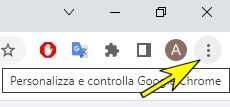
Clicca quindi sui tre puntini in alto a destra
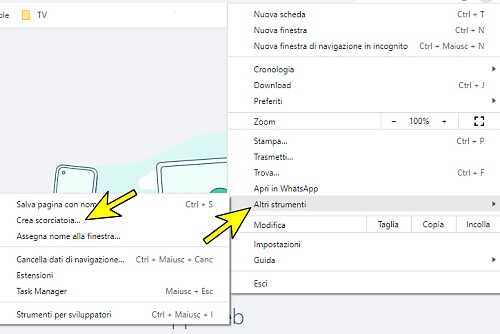
Si aprirà un menù dove dovrai cliccare la voce "Altri strumenti" e nel menù che si aprirà di conseguenza cliccare "Crea scorciatoia"
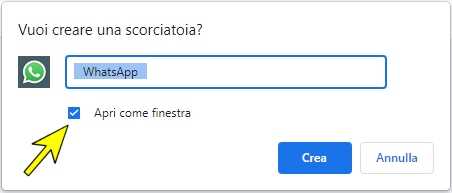
Spunta quindi la casella "Apri come finestra" e clicca sul pulsante "Crea"
A questo punto verrà creato un collegamento sul desktop, non dovrai fare altro che cliccare con il tasto destro del mouse sul collegamento e selezionare la voce "Aggiungi alla barra delle applicazioni".
Avrai così ottenuto Whatsapp sul tuo desktop con l'innegabile vantaggio di essere totalmente indipendente dall'app e dai suoi capricci.
E certamente da non trascurare il fatto che, essendo praticamente un collegamento diretto con Whatsapp, non dovrai mai preoccuparti di eventuali aggiornamenti.
Davvero un'ottima soluzione, vero?
